怎么调出windows运行界面 怎么打开windows运行程序
更新时间:2023-08-21 16:34:31作者:haoxt
在windows系统中有许多实用的功能,其中运行程序就是我们最常使用的一个功能,通过运行窗口可以调用系统的各种应用程序和命令,有许多用户还不懂怎么调出windows运行界面,其实打开运行的方法有很多种,下面小编就来教大家怎么打开windows运行程序的方法。
方法一:搜索法
1、点击下方的【搜索】按钮。
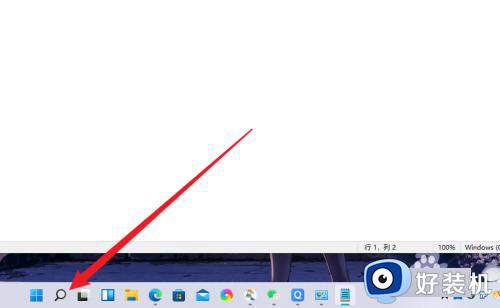
2、文本框输入运行内容。
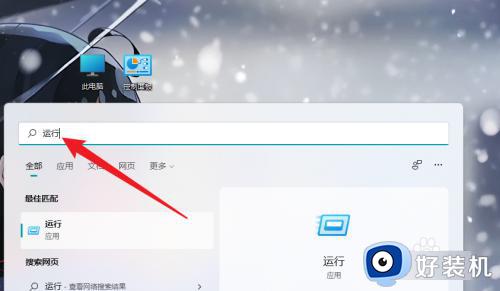
3、点击界面的【打开】按钮。
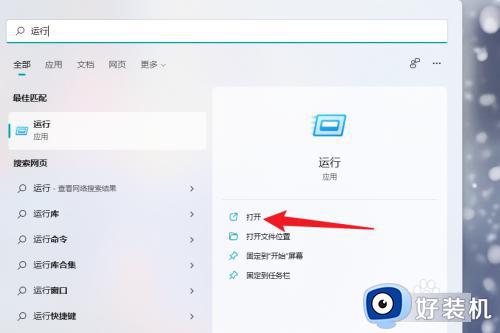
方法二:快捷菜单
1、右击任务栏的【开始】选项。

2、点击菜单的【运行】选项。

3、点击选项后打开运行功能。
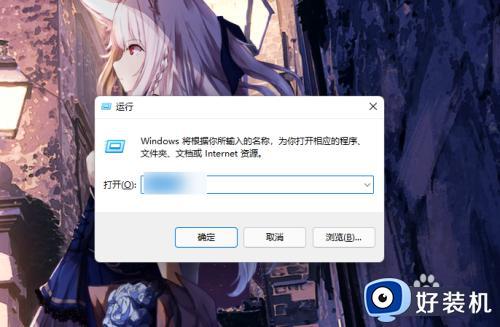
方法三:快捷法
1、按住键盘的win键。

2、同时按键盘的R键。

3、打开电脑的运行功能。
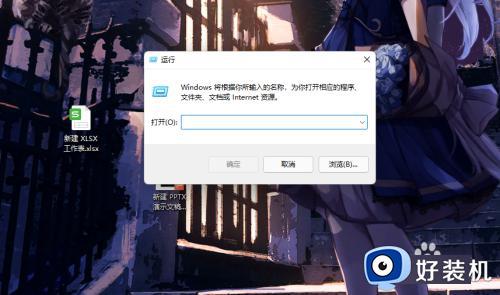
以上就是小编跟大家带来的关于怎么调出windows运行界面的操作步骤,如果你还不会在windows系统中打开运行界面,就可以参考上面的教程来解决。
怎么调出windows运行界面 怎么打开windows运行程序相关教程
- 怎么调出windows运行界面 调出windows运行界面三种方法
- windows如何调出任务管理器 windows任务管理器在哪里打开
- windows键打不开开始菜单怎么办 windows键不能打开开始界面处理方法
- windows如何以管理员身份运行文件 windows怎样用管理员身份运行文件
- 电脑怎样查看运行的服务 电脑在哪里查看运行的服务
- windows怎样禁止某个程序运行 让一个软件无法打开的设置方法
- windows启动任务管理器的方法 windows怎么打开任务管理器
- windows如何做到定时运行程序 windows定时运行程序的设置方法
- windows如何新建桌面 windows电脑怎么创建新桌面
- 电脑处于windows安装界面怎么打开cmd windows安装界面快速打开cmd的方法步骤
- 电脑无法播放mp4视频怎么办 电脑播放不了mp4格式视频如何解决
- 电脑文件如何彻底删除干净 电脑怎样彻底删除文件
- 电脑文件如何传到手机上面 怎么将电脑上的文件传到手机
- 电脑嗡嗡响声音很大怎么办 音箱电流声怎么消除嗡嗡声
- 电脑我的世界怎么下载?我的世界电脑版下载教程
- 电脑无法打开网页但是网络能用怎么回事 电脑有网但是打不开网页如何解决
电脑常见问题推荐
- 1 b660支持多少内存频率 b660主板支持内存频率多少
- 2 alt+tab不能直接切换怎么办 Alt+Tab不能正常切换窗口如何解决
- 3 vep格式用什么播放器 vep格式视频文件用什么软件打开
- 4 cad2022安装激活教程 cad2022如何安装并激活
- 5 电脑蓝屏无法正常启动怎么恢复?电脑蓝屏不能正常启动如何解决
- 6 nvidia geforce exerience出错怎么办 英伟达geforce experience错误代码如何解决
- 7 电脑为什么会自动安装一些垃圾软件 如何防止电脑自动安装流氓软件
- 8 creo3.0安装教程 creo3.0如何安装
- 9 cad左键选择不是矩形怎么办 CAD选择框不是矩形的解决方法
- 10 spooler服务自动关闭怎么办 Print Spooler服务总是自动停止如何处理
